
Amikor a Google-fiókja segítségével bejelentkezik a Chrome-ba, egy csomó személyes adata mentésre kerül és szinkronizálódik az összes eszközén, de mi van akkor, ha törölni akar minden felhőben tároltat? A szinkronizált információk eltávolításának módja:
ÖSSZEFÜGGŐ: A szinkronizálás be- vagy kikapcsolása a Chrome-ban
A szinkronizált információk törlése
Ha már be van jelentkezve a Chrome-ba, és a szinkronizálás be van kapcsolva, indítsa el a Chrome-ot, kattintson a profilképére, majd kattintson a „Szinkronizálás ide” elemre. Gépelhet is
chrome: // settings / people
az Omniboxba, és nyomja meg az Enter billentyűt.
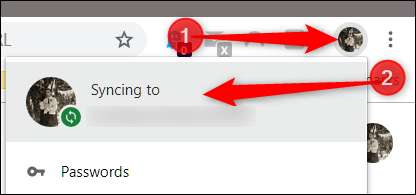
Az Emberek fejléc alatt kattintson a „Szinkronizálás és a Google-szolgáltatások” elemre.

Ezután kattintson az „Adatok a Chrome-szinkronból” elemre, és megnyílik egy új fül.
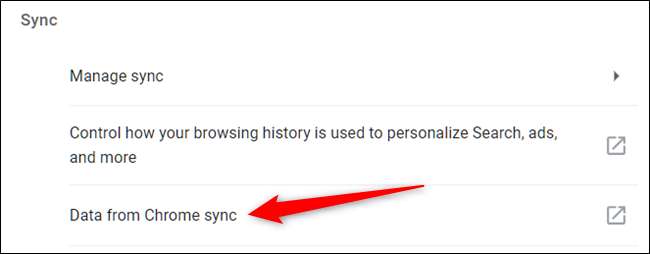
Ha nincs bejelentkezve a Chrome-ba ezen az eszközön, továbbra is törölheti az összes adatot a Google szervereiről a Google-fiók szinkronizálási beállításainak oldalát , és jelentkezzen be a böngészőjén keresztül - nem is kell, hogy Chrome legyen!
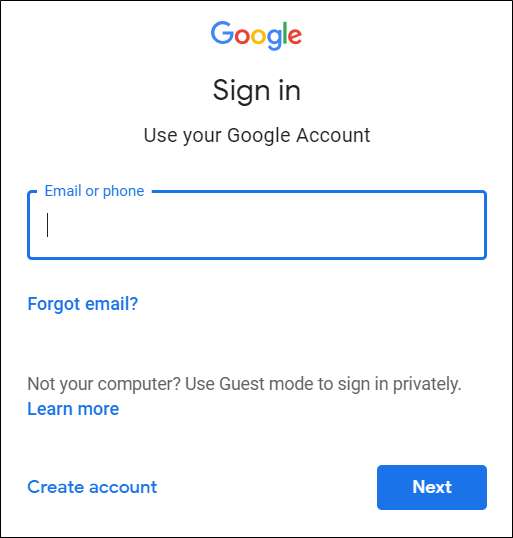
Miután megadta e-mail címét és jelszavát, a felhőben tárolt összes információ listájával fogadja. Minden bejegyzés mellett egy szám jelzi, hogy hány darab van jelenleg szinkronizálva.
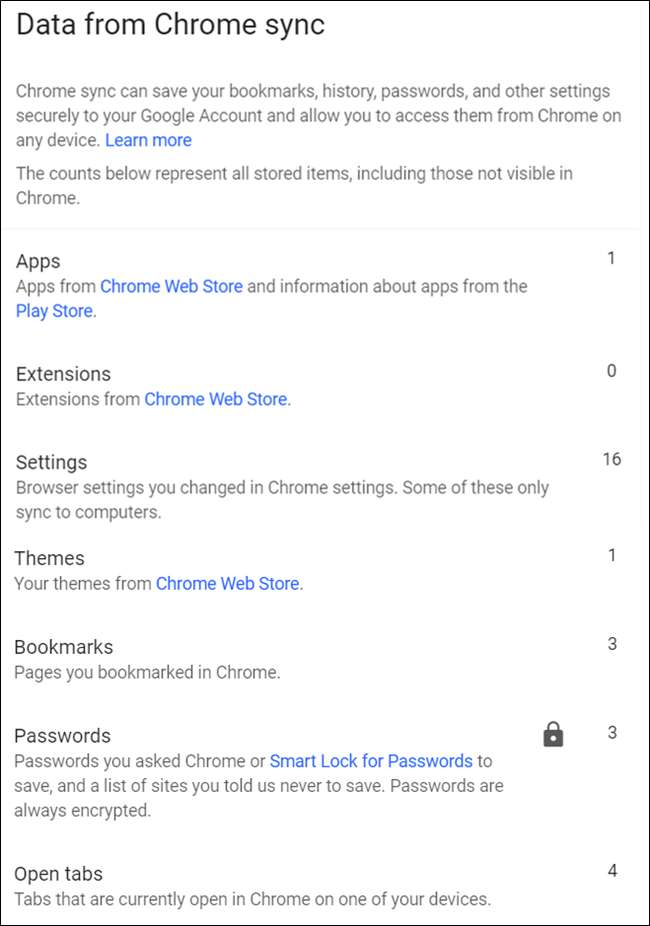
Görgessen az aljára, amíg meg nem jelenik a „Szinkron visszaállítása” felirat. Kattintson rá, hogy törölje az összes információt a Google szervereiről.
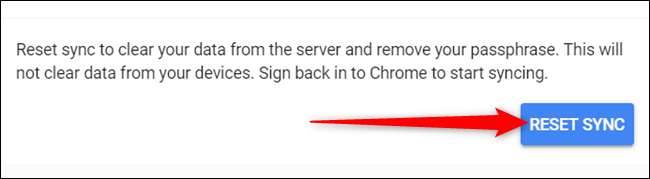
Jegyzet: Erre a gombra kattintva igen nem töröljön bármit, ami helyben van tárolva az eszközén. Törli a felhőben tároltakat, és kikapcsolja az eszközök közötti szinkronizálást, amikor ezzel a fiókkal jelentkezik be a Chrome-ba. A más eszközökön tárolt információk másolata sem törlődik.
Click “OK.”
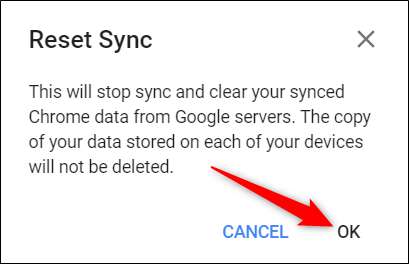
Az OK gombra kattintás után megjelenik egy üzenet, amely értesíti a szinkronizálás törléséről és kikapcsolásáról.

Ha abszolút mindent meg akar szabadítani a helyi gépen tároltaktól is, akkor a böngésző beállításaiból törölheti az összes böngészési adatot. Ezt megteheti gépeléssel
chrome: // beállítások
az Omniboxba, és nyomja meg az Enter billentyűt. A Beállítások lapon görgessen le az aljára, és kattintson az „Advanced” gombra.

Görgessen még egy kicsit lefelé, amíg meg nem jelenik a „Böngészési adatok törlése” felirat. Kattintson rá.

Ezután kattintson a „Speciális” elemre, válassza a legördülő menü „Minden idő” elemét, jelölje be a böngészőből törölni kívánt összes információt, majd kattintson az „Adatok törlése” gombra.
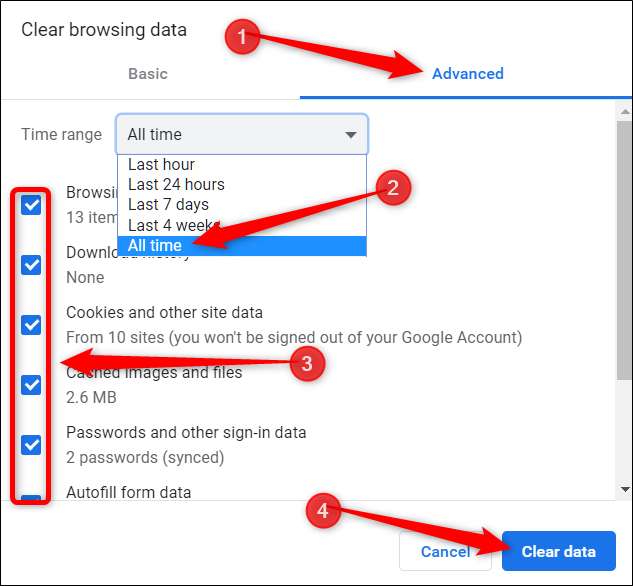
Kövesse az utasításokat, és minden, amit valaha elmentett, elvégzett vagy meglátogatott a Google Chrome böngészőben, törölve lesz a böngészőből. Amikor legközelebb kitölti az űrlapot, megpróbál bejelentkezni, és el akar menni arra a webhelyre, amelyet a múlt héten meglátogatott, akkor kissé mélyebben be kell ásnia a fizikai memóriába e feladatok elvégzéséhez.







